Download e atualização do driver HP LaserJet Pro m404n
Publicados: 2022-06-04Baixe o driver HP LaserJet Pro M404n para Windows 11/10/7 para evitar problemas com a impressora. Este artigo elucida as maneiras mais rápidas e fáceis de fazer isso.
A HP LaserJet Pro M404n está entre as impressoras mais econômicas e focadas no desempenho para casa e escritório. No entanto, ele também precisa de um driver HP LaserJet Pro M404n apropriado para ter o melhor desempenho possível.
Se você não tiver um driver HP LaserJet Pro M404n atualizado baixado, poderá encontrar vários problemas, como a impressora não funcionar.
Portanto, este artigo compartilha alguns métodos simples para baixar, instalar e atualizar o driver da impressora HP LaserJet Pro M404n.
Sem mais delongas, vamos dar um passeio pelo mesmo.
Métodos para baixar a atualização do driver HP LaserJet Pro M404n e instalá-lo
Você pode seguir estas abordagens para baixar e instalar a atualização do driver da impressora HP LaserJet Pro M404n no Windows 11/10/7.
Método 1: Obtenha o driver HP LaserJet Pro M404n baixado por meio do site oficial
O site oficial da HP tem todos os drivers que você pode precisar para qualquer uma das impressoras da empresa. Você pode ir até lá, baixar e instalar a atualização do driver de impressão universal HP LaserJet Pro M404n. Abaixo, discutimos o processo passo a passo para obter o driver dessa maneira.
- Clique aqui para navegar até o site oficial da HP.
- Selecione a opção Suporte .
- Escolha Software & Drivers nas opções disponíveis no menu de suporte.
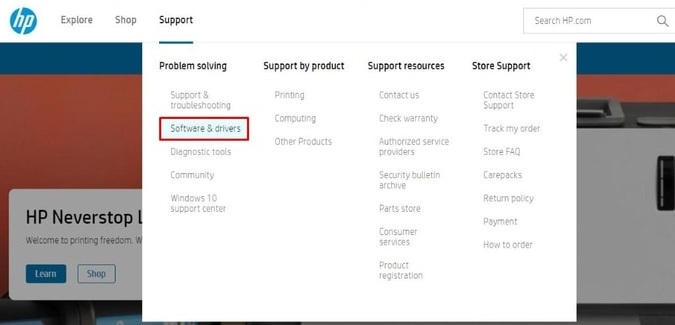
- Escolha Impressora quando solicitado a identificar seu produto.
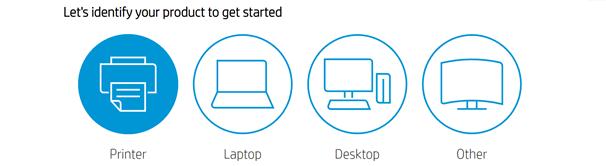
- Digite o nome da sua impressora, ou seja, HP LaserJet Pro M404n na caixa na tela e clique em Enviar.
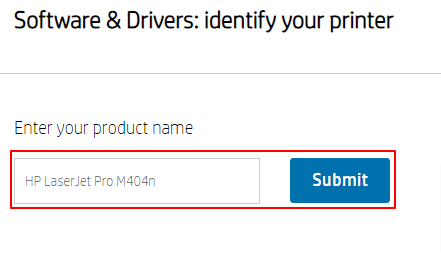
- Se o sistema operacional detectado não for o correto, selecione seu sistema operacional.
- Clique em Download para baixar o arquivo de instalação do driver da impressora HP LaserJet Pro M404n.
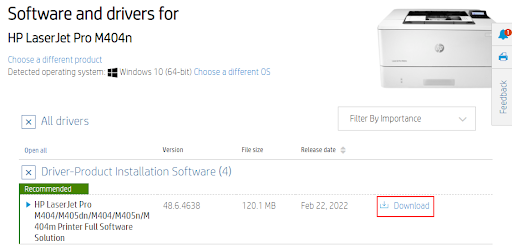
- Clique duas vezes no arquivo que você baixou na etapa acima.
- Siga o assistente na tela para concluir a instalação do driver HP LaserJet Pro M404n.
Leia também: Download, instalação e atualização do driver do scanner HP LaserJet M1136 MFP
Método 2: Baixe a atualização do driver HP LaserJet Pro M404n usando o Gerenciador de dispositivos
O Gerenciador de Dispositivos do Windows é um utilitário para ajudá-lo a baixar atualizações de driver e instalá-las. No entanto, baixar e instalar drivers atualizados pelo Gerenciador de dispositivos é um processo complicado e cansativo, especialmente para iniciantes. Se desejar, você pode seguir estas instruções para instalar o driver HP LaserJet Pro M404n no Windows 7/10/11 com esta ferramenta integrada.
- A maneira mais rápida de abrir o Gerenciador de Dispositivos é através do menu Acesso Rápido. Portanto, use o comando Windows + X para iniciar o referido menu e selecione Gerenciador de dispositivos a partir dele.
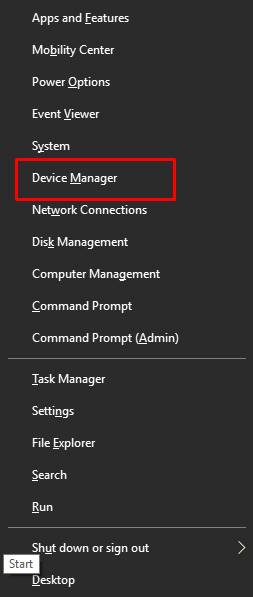
- Agora, você obtém categorias de vários periféricos conectados ao computador. Clique na categoria Impressoras ou Filas de impressão para encontrar sua impressora.
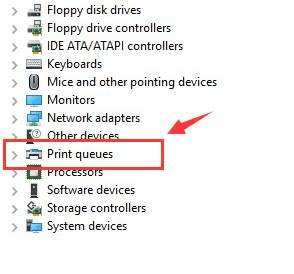
- Clique com o botão direito do mouse em sua impressora HP LaserJet Pro M404n e selecione Atualizar driver no menu exibido na tela.
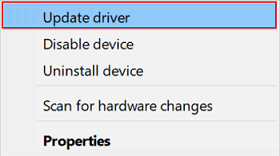
- Pesquise automaticamente por software de driver atualizado.
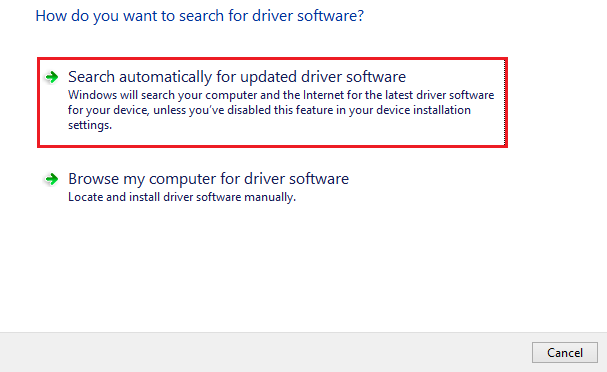
- Após a conclusão das etapas acima, reinicie o sistema para instalar o driver atualizado para a impressora HP LaserJet Pro M404n.
Método 3: Execute a atualização do seu sistema operacional
A atualização do sistema operacional também é uma maneira popular de baixar a atualização do driver HP LaserJet Pro M404n. No entanto, esse método pode não ser bem-sucedido se as atualizações de driver forem lançadas recentemente. Ainda assim, você pode seguir estas etapas para tentar.

- Use o teclado para iniciar as configurações, ou seja, Windows+I.
- Se você for um usuário do Windows 7 ou 10, selecione Atualização e segurança. Se você usa o Windows 11, escolha Windows Update.
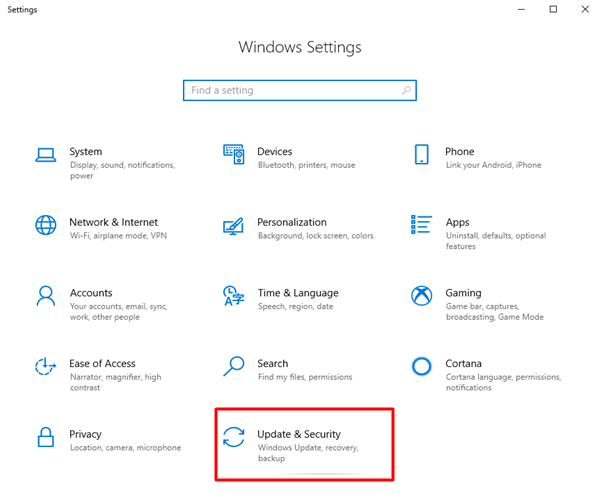
- Verifique se há atualizações.
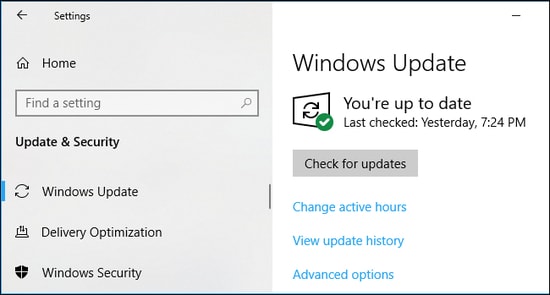
- Depois de verificar as atualizações, baixe as disponíveis e instale-as.
- Por fim, certifique-se de reiniciar o sistema para aplicar a atualização.
Leia também: Download e atualização do driver HP LaserJet P1007 gratuitamente
Método 4: Execute o solucionador de problemas da impressora
O mecanismo de solução de problemas no Windows corrige os problemas que você pode estar enfrentando e baixa os drivers necessários. Portanto, abaixo está como executar o solucionador de problemas da impressora para baixar o driver da máquina de impressão HP LaserJet Pro M404n.
- Inicie as configurações do seu computador (você pode aplicar o atalho Windows + I para fazer isso).
- Selecione Atualização e segurança. Os usuários do Windows 11 escolhem Sistema.
- Clique em Solucionar problemas.
- Vá para Outros solucionadores de problemas.
- Selecione Impressora e execute a solução de problemas.
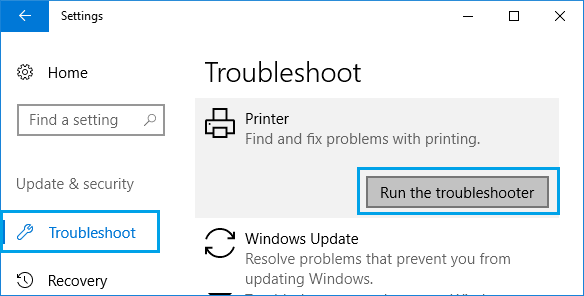
- Depois de concluir as etapas acima, reinicie o sistema.
Método 5: Baixar a atualização do driver HP LaserJet Pro M404n automaticamente (recomendado)
Acima, analisamos todos os métodos manuais para baixar o driver do driver HP LaserJet Pro M404n no Windows 11/10/7. Como você e muitos outros usuários (incluindo nós) podem sentir, baixar e instalar atualizações de driver é complicado quando feito manualmente.
Portanto, recomendamos um programa automático como nosso favorito, Bit Driver Updater, para baixar e instalar atualizações de driver.
Além de atualizar os drivers automaticamente com um único clique, o Bit Driver Updater oferece recursos como backup e restauração, aumento de velocidade de download, verificações agendadas e muito mais.
Você pode usar o link compartilhado abaixo para experimentar este software maravilhoso.
Após a instalação do Bit Driver Updater, ele apresenta uma lista de drivers antigos que precisam ser atualizados. Você pode revisar a lista na tela e atualizar todos os drivers desatualizados.
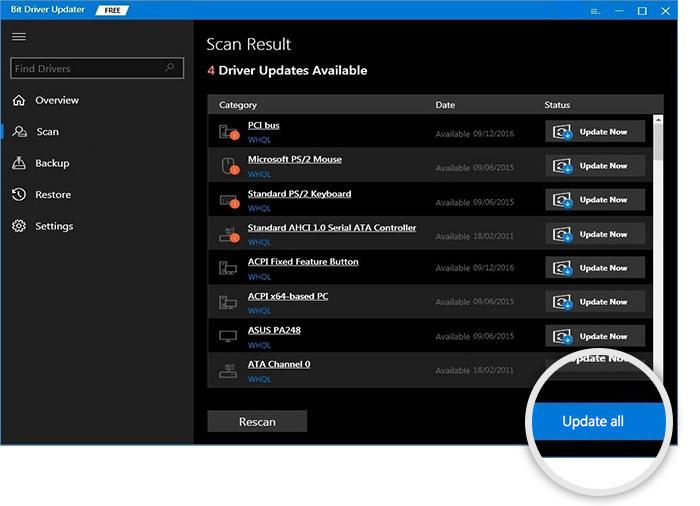
Se você achar que é mais apropriado atualizar apenas o driver HP LaserJet Pro M404n, você pode usar o recurso Atualizar agora.
No entanto, os especialistas acham que a atualização de todos os drivers melhora significativamente o desempenho do computador.
Leia também: Baixar, instalar e atualizar o driver da impressora HP LaserJet P1108
Driver HP LaserJet Pro M404n baixado e atualizado
Este artigo discutiu maneiras de baixar a atualização do driver HP LaserJet Pro M404n e instalá-la. Você pode seguir qualquer método dependendo de qual deles achar mais conveniente para você.
No entanto, se você nos perguntar, achamos que os drivers são melhor baixados, instalados e atualizados automaticamente com o Bit Driver Updater.
Se você conhece outros métodos eficazes para baixar, instalar e atualizar o driver HP LaserJet Pro M404n para Windows 7/10/11, você pode compartilhá-los na seção de comentários.
Por fim, esperamos que você fique atento ao TechPout para obter mais guias de instruções e atualizações técnicas.
